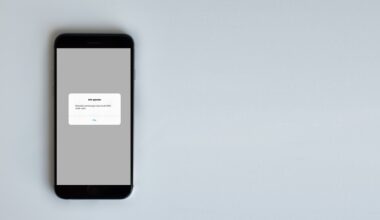Sewaktu HP akan disambungkan ke internet, atau ingin digunakan untuk telepon/SMS, muncul pesan bahwa jaringan seluler tidak tersedia.
Padahal, normalnya ketika kartu SIM dipasang, baik itu untuk keperluan telepon, SMS, maupun internet, seharusnya langsung bisa digunakan.
Sayangnya ada masalah seperti ini. Sangat mengganggu bukan? Apalagi di saat-saat HP harus digunakan untuk situasi penting.
Sebenarnya apa penyebab dari masalah ini? Bagaimana cara untuk mengatasinya? Di sini akan kita bahas secara lengkap.
Daftar Isi
Penyebab Jaringan Seluler Tidak Tersedia di HP Android
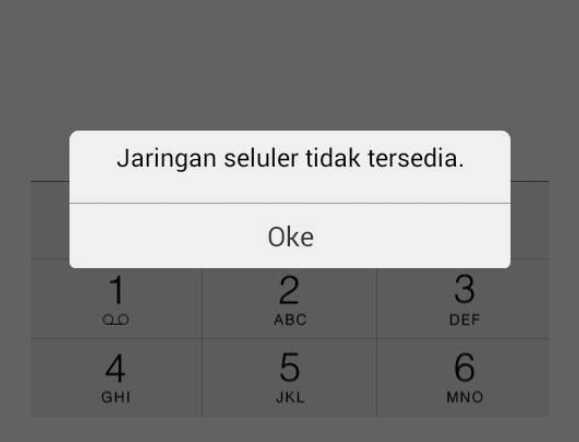
Untuk penyebabnya, masalah ini sangat berhubungan dengan sinyal. Karena jika sinyal lemah atau bahkan hilang, biasanya memang akan muncul pesan “jaringan seluler tidak tersedia.”
Berikut penyebab masalah jaringan seluler tidak tersedia di HP:
1. Provider sedang gangguan
Biasanya kalau sedang gangguan, sinyal akan hilang, dan membuat kartu SIM jadi tidak tersedia. Berlaku untuk Telkomsel, XL, Tri, Axis dan lain-lain.
2. Sinyal lemah
Sinyal lemah biasanya karena efek lokasi di mana kartu SIM tersebut digunakan. Karena seperti yang kita tahu, kualitas sinyal provider berbeda-beda tiap tempat.
3. Jaringan gangguan
Jaringan kartu SIM yang dipakai sedang gangguan. Gangguan di sini bukan berasal dari provider, lebih ke sinyal karena efek cuaca dan sejenisnya.
4. Komponen HP rusak
Komponen yang rusak pun bisa jadi penyebabnya. Karena terkena air misalnya. Ini bisa membuat sinyal gangguan dan muncul pesan jaringan tidak tersedia.
Sumbernya dari mana? Sumbernya berdasarkan pengalaman pribadi saya sendiri. Kebetulan, saya sering memperbaiki HP-HP yang rusak juga.
Dari banyaknya HP yang telah saya perbaiki, maka kesimpulan itulah yang saya dapatkan.
Baca Juga: Cara Mengatasi Kartu SIM di HP Tidak Terbaca
Cara Mengatasi Jaringan Seluler Tidak Tersedia di HP Android
Nah, di artikel ini, saya akan membahas beberapa solusi untuk mengatasinya. Siapa tahu HP Anda jadi normal lagi bukan?
Berikut ini adalah beberapa solusi untuk memperbaiki masalah jaringan seluler tidak tersedia:
Cara ini saya tulis secara universal, sehingga bisa diterapkan di semua operator. Misalnya XL, Telkomsel, Smartfren, Indosat, Axis, dan lain-lain.
1. Coba Restart HP Dulu
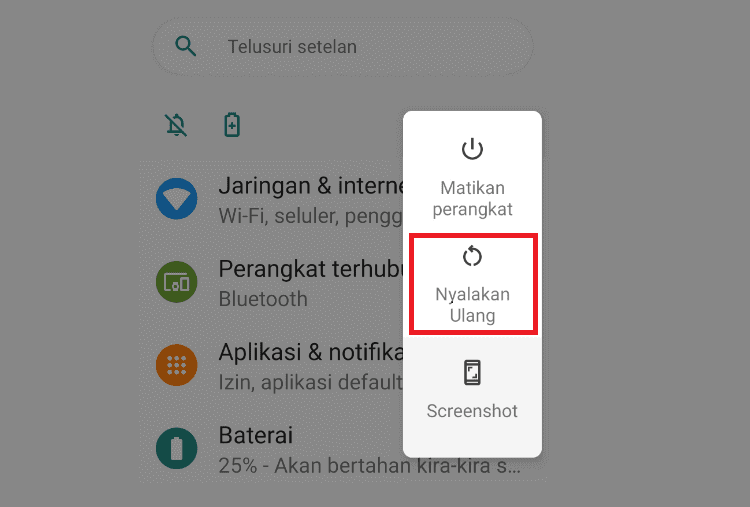
Opsi restart adalah solusi paling simpel sekaligus merupakan “pertolongan pertama” yang bisa Anda lakukan, jika mendapati masalah jaringan seperti ini.
Lewat restart, HP otomatis akan di-refresh kembali, sehingga error–error yang ada pun biasanya akan menghilang.
Walaupun simpel, jangan salah, karena lewat cara ini, masalah jaringan seluler tidak terdeteksi bisa saya perbaiki beberapa kali.
SIM tidak tersedia dan jaringan hilang itu masalah berbeda. Khusus tidak ada jaringan, silakan baca di artikel ini.
2. Periksa Kartu SIM HP
Banyak yang belum tahu, kalau kartu SIM itu sebenarnya bisa rusak juga.
Efek dari kerusakan tersebut, bentuknya bisa bermacam-macam. Namun yang paling sering saya alami sering kali kartunya jadi tidak terdeteksi.
Nah, selain kartu jadi tidak terdeteksi, efek lainnya yang bisa pula terjadi adalah akan muncul masalah pada sinyal, dan kemudian memunculkan pesan “jaringan seluler tidak tersedia”.
Cara mengatasinya seperti berikut:
- Bersihkan kartu SIM Anda terlebih dahulu.
- Coba tes dengan kartu SIM lain (provider-nya harus sama). Apabila kartu lain terdeteksi normal, berarti kartu SIM lama Anda rusak.
- Anda bisa mengganti kartu SIM-nya dengan yang baru, atau menukar kartu lama ke kartu baru di kantor operator terdekat.
3. Pastikan Sinyal Provider Bisa Didapat di Daerah Anda
Kekuatan sinyal provider itu berbeda-beda, tergantung daerah tempat Anda tinggal. Semisal Telkomsel di tempat Anda bagus sinyalnya, bisa jadi Tri, Axis dan lainnya kurang bagus kualitas sinyalnya.
Untuk itu, Anda harus memastikan agar sinyal dari provider yang Anda gunakan sudah stabil di daerah Anda. Bisa coba mengganti jaringan ke 3G atau ke 2G untuk mengeceknya.
- Buka Dial Pad, Lalu ketik *#*#4636#*#*.
- Setelah itu, masuk ke menu Informasi Telepon. Kalau Dual SIM ada lebih dari satu, tes saja.
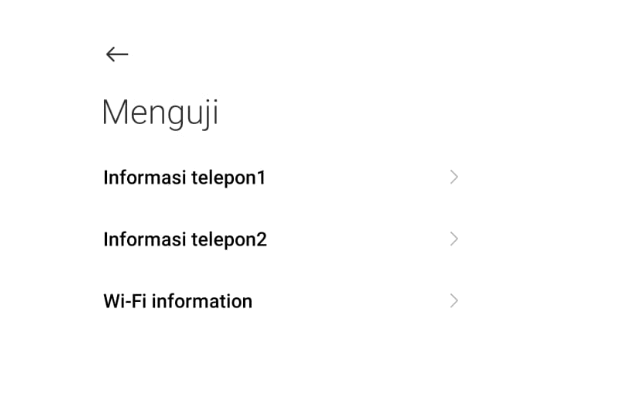
- Kemudian ubah Jaringan menjadi 2G > 3G > 4G. Coba tes satu demi satu.
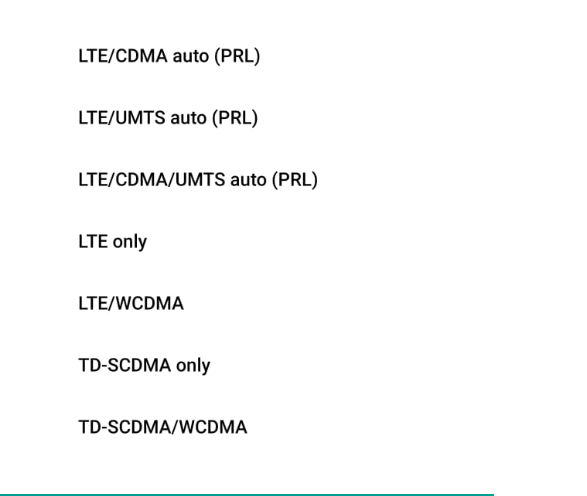
- Selanjutnya, baru bisa coba lagi gunakan HP seperti biasa. Apakah pesan Jaringan tersedia tadi masih muncul atau tidak
4. Pastikan Pengaturan Sinyal Diatur Otomatis
Default-nya, pengaturan sinyal pada HP itu selalu ter-setting otomatis. Akan tetapi, perlu diketahui juga bahwa terkadang bukan tidak mungkin sinyalnya berubah ke mode manual.
Misalnya, Anda menggantinya tanpa sengaja, atau ada bug tertentu yang memicunya.
Jika ter-setting ke mode manual, otomatis HP belum bisa menangkap sinyal, yang mana akibatnya akan muncul pesan tidak tersedia pada jaringan seluler.
Cara menggantinya seperti ini:
- Buka Setelan HP.
- Kemudian masuk ke menu Kartu SIM.
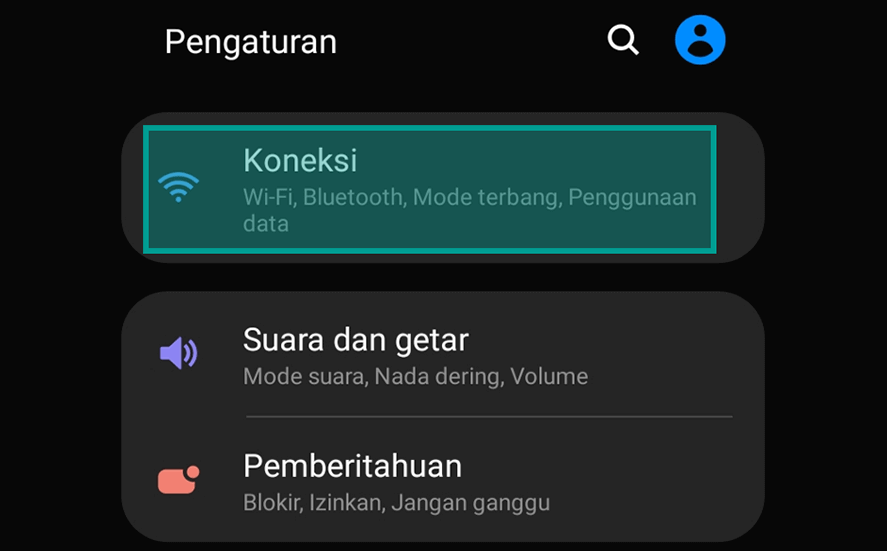
- Pilih jenis SIM yang dipakai (slot 1 atau slot 2).
- Selanjutnya masuk ke pengaturan Operator Jaringan
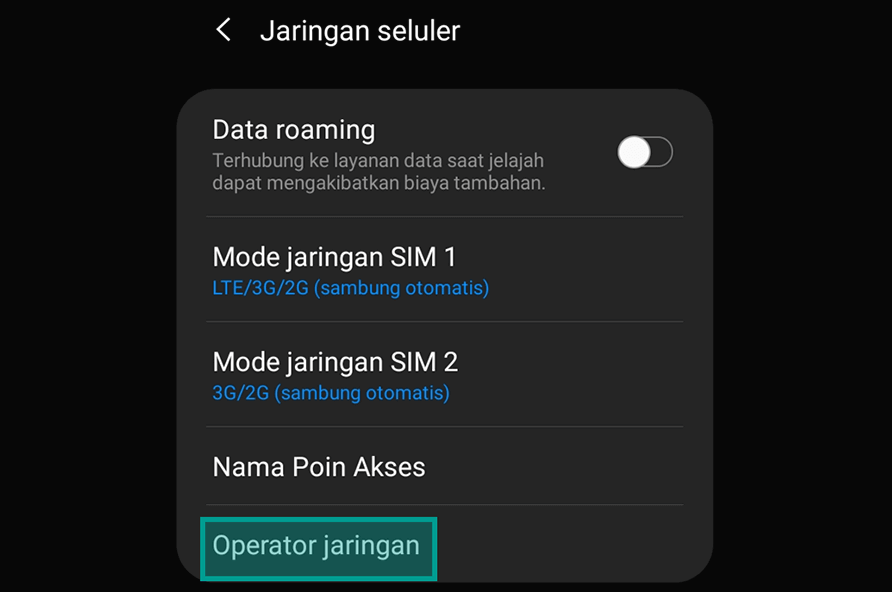
- Pilih opsi Otomatis pada tipe sinyal.
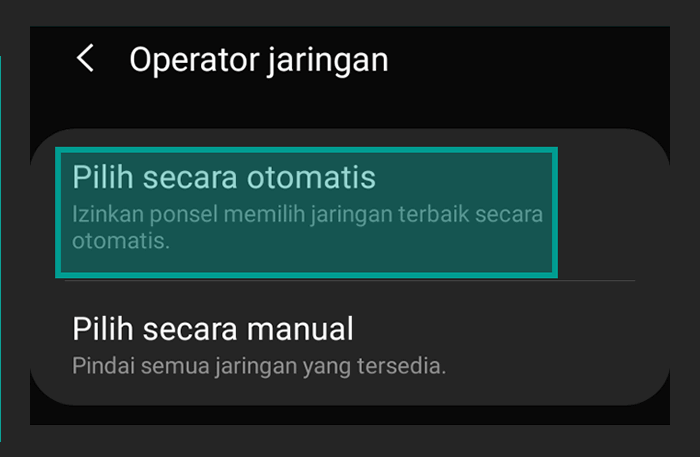
Atau bisa juga lewat menu Dial Pad seperti yang sempat saya sebut di poin sebelumnya. Namun pada pengaturan sinyal, pilih yang 3 jenis. Misalnya EDGE/WCDMA/LTE. Ini membuat sinyal menjadi otomatis.
5. Tunggu Beberapa Waktu
Kalau cara-cara sebelumnya masih tidak berhasil, ada kemungkinan provider seluler yang Anda gunakan sedang mengalami gangguan.
Gangguan ini efeknya juga bermacam-macam.
Ada yang jadi nggak bisa akses internet, melakukan panggilan telepon, mengirim SMS, atau bahkan ketiganya sekaligus, dan disertai pula dengan munculnya pesan tidak tersedia pada jaringan.
Solusinya Anda bisa ikuti poin-poin berikut:
- Coba ganti dulu kartu SIM ke operator lain, untuk mengetahui apakah betul gangguan atau tidak.
- Kalau benar gangguan, maka Anda bisa coba tunggu selama beberapa waktu, sampai kondisi jaringan jadi normal kembali.
- Kalau mau lebih cepat, Anda tinggal hubungi saja provider-nya.
6. Factory Reset HP
Opsi factory reset HP, bisa Anda lakukan kalau masalahnya ada pada bug sistem HP.
Melakukan reset HP, berarti akan menghilangkan seluruh pengaturan yang tersimpan pada HP.
Dampaknya, segala error yang ada bisa hilang, termasuk masalah pada jaringan seluler yang tidak tersedia. Berikut caranya:
- Buka Setelan HP
- Masuk ke Pengaturan Management Umum
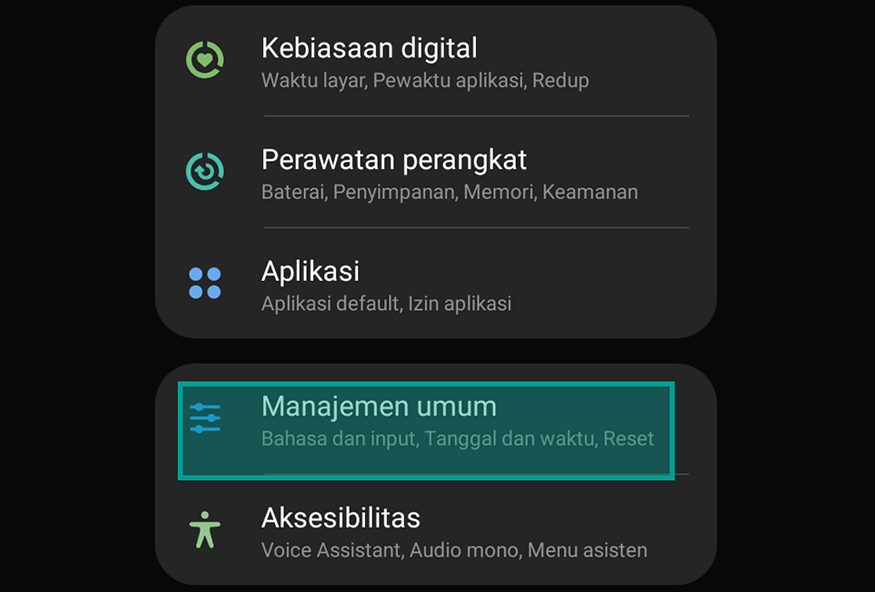
- Kemudian lakukan reset di sana
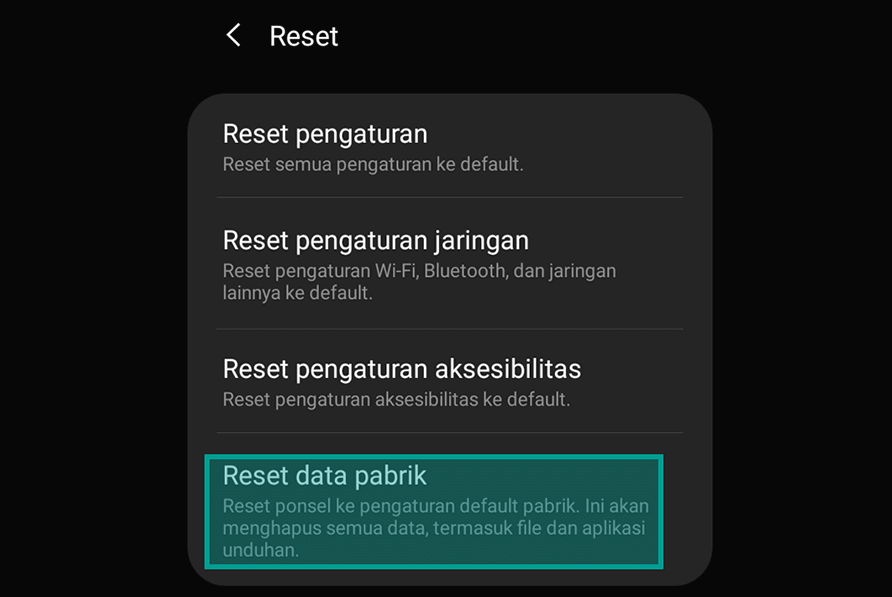
7. Servis HP

Masalah pada komponen, tentu nggak akan pernah bisa diperbaiki lewat sistem. Karena itu, kita harus cek juga komponen jaringan kalau muncul pesan jaringan tidak tersedia.
Sangat umum terjadi, di mana banyak HP yang terkena masalah komponen semacam ini. Biasanya sih karena usia HP yang terlalu lama, atau terkena air (konslet).
Cara mengatasinya mesti dibongkar, lalu dibersihkan. Kalau ada yang rusak, maka harus diganti komponennya. Jadi, lebih baik servis saja HP-nya.
| Biaya Servis IC PA | Biaya Servis Komponen Lainnya |
| 50 ribu – 150 ribu | 50 ribu – 300 ribu |
Catatan: IC PA ini yang paling berhubungan dengan jaringan
Akhir Kata
Memperbaiki jaringan seluler yang tidak tersedia, bisa menjadi masalah yang mudah diatasi, dan bisa pula menjadi sulit.
Sebab, penyebabnya sendiri pun tidak selalu sama, sehingga Anda harus teliti dalam memperbaikinya.
Dengan tips di atas, saya harap semoga Anda bisa terbantu dalam mengatasi masalah ini. Jika ada yang ingin ditanyakan, Anda bisa mengirimkannya lewat kotak komentar di bawah artikel ini.
Oh ya, tips ini selain sesuai untuk semua operator, juga bisa diterapkan di semua merk HP. Seperti Samsung, Xiaomi, Lenovo, Oppo, Vivo, dan sebagainya.
Sekian, semoga bermanfaat.